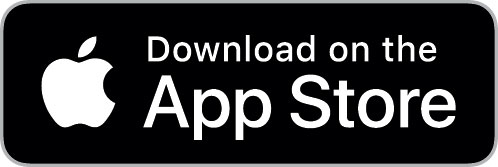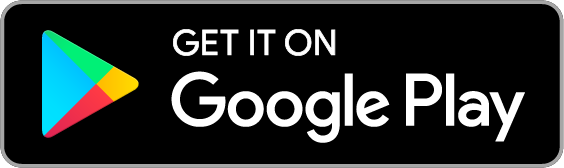Vor einem Kauf testen
Wir geben Ihnen nun die Möglichkeit, die Basic-App in der DOL OmniFarm-App zu testen, bevor Sie das OmniFarm-Bündel kaufen. Und so geht's:
Schritt 1
Laden Sie die DOL OmniFarm-App aus Ihrem bevorzugten App-Store herunter und installieren Sie sie.
Schritt 2
Starten Sie die OmniFarm-App und akzeptieren Sie die Endnutzer-Lizenzvereinbarung (EULA).
Schritt 3
Wählen Sie auf dem Hauptbildschirm das „+“-Symbol, um ein Gerät hinzuzufügen.
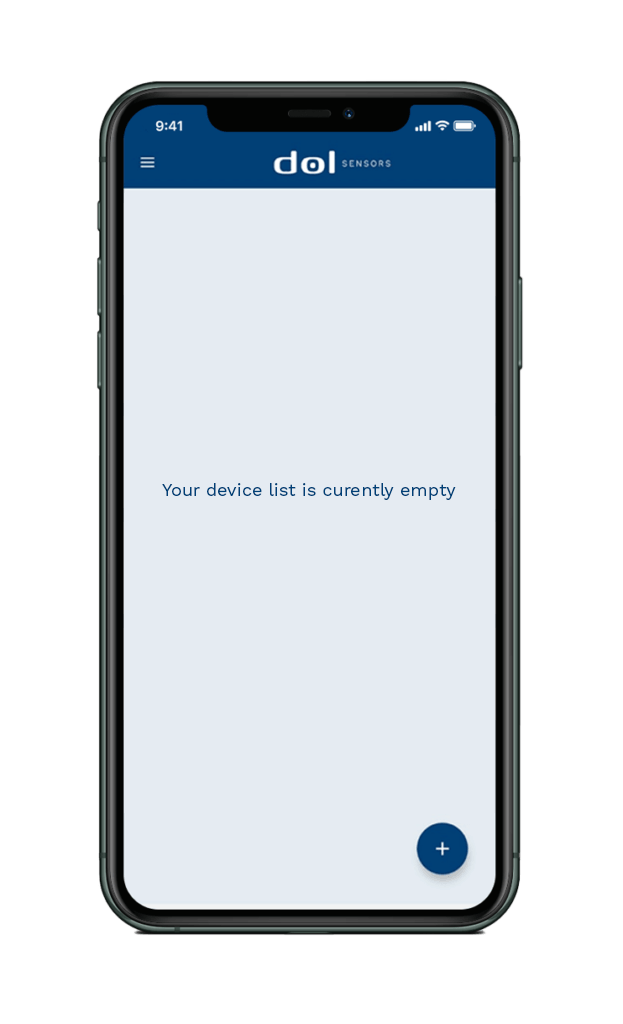
Schritt 4
Tippen Sie auf „Abbrechen“.
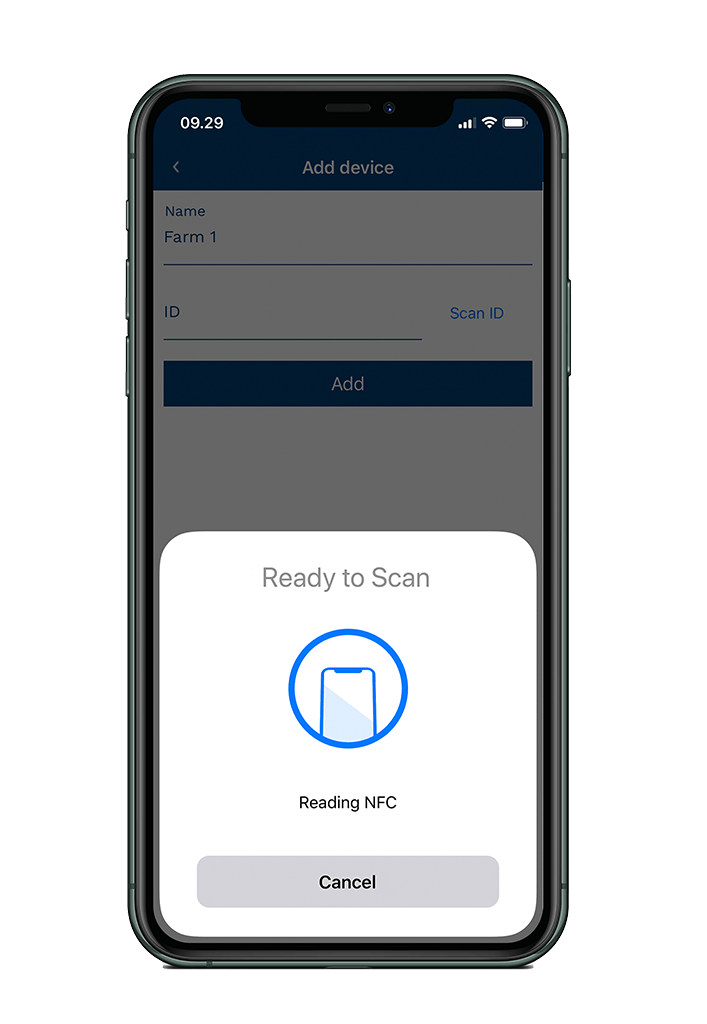
Schritt 5
Geben Sie einen Namen für Ihr Gerät ein.
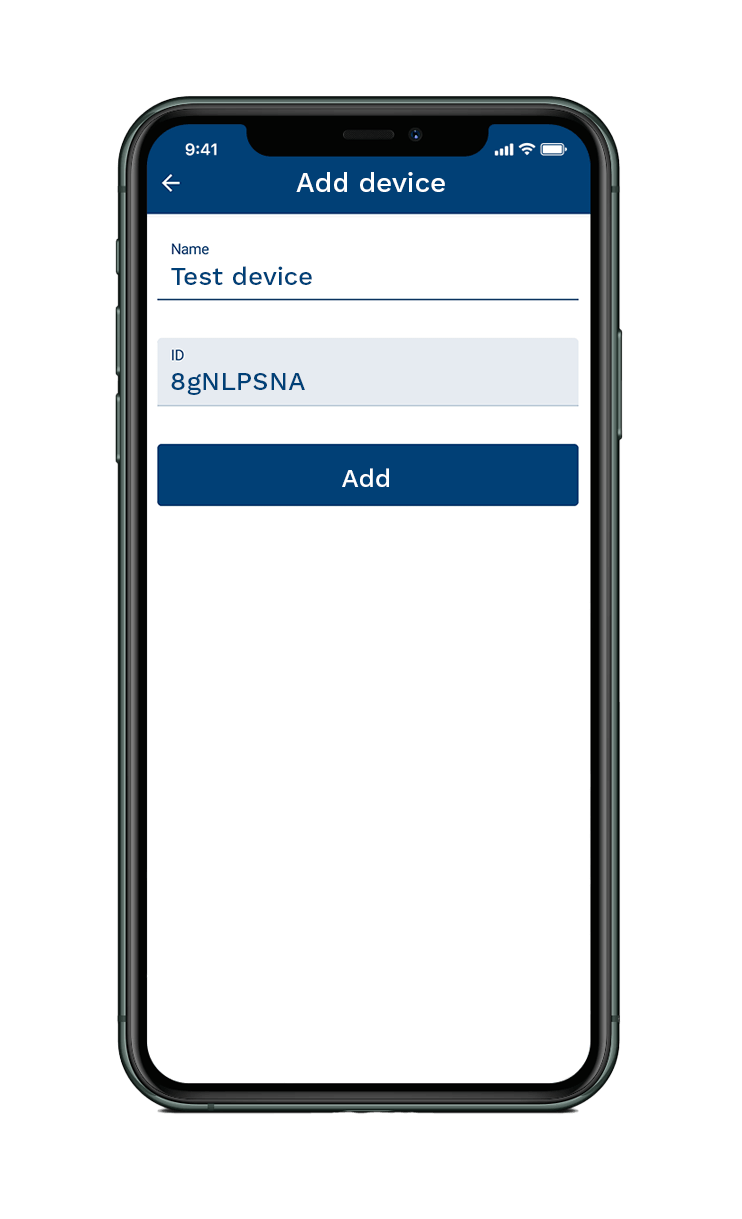
Verwenden Sie eine der folgenden IDs:
- 8gNLPSNA
- SoNLPSS0
Tippen Sie auf „Hinzufügen“.
Gerät Nr. 1 befindet sich in einer Büroumgebung.
Gerät Nr. 2 befindet sich in einer teils rauen Umgebung.
Schritt 6
Sie können nun wählen, ein weiteres Gerät hinzuzufügen oder mit dem nächsten Schritt fortzufahren.
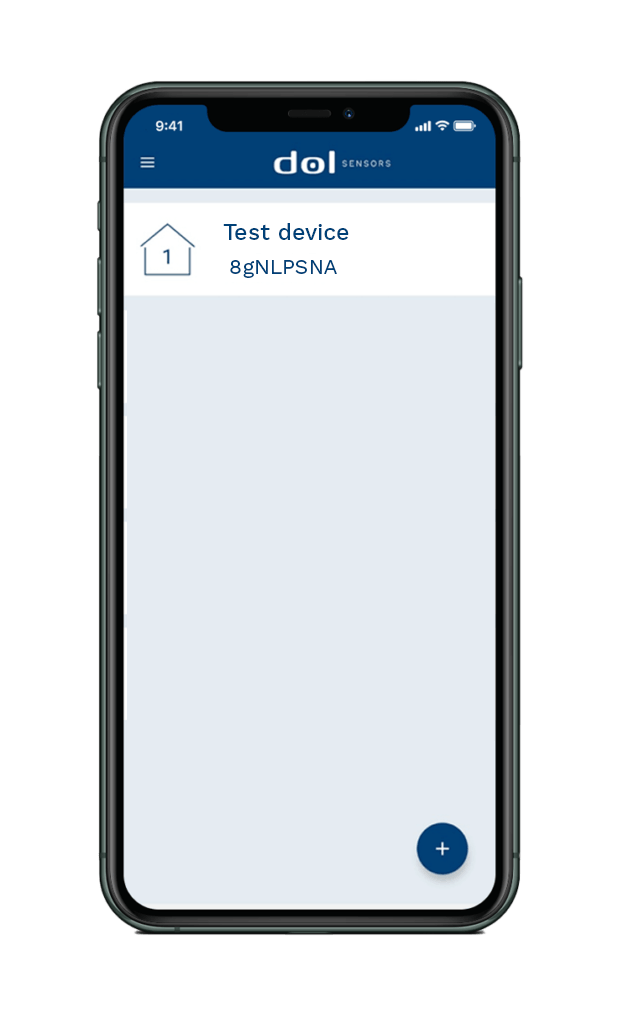
Schritt 7
Tippen Sie auf die Menüschaltfläche (mehrere Striche untereinander), und wählen Sie die Geräte aus, deren Daten Sie anzeigen möchten.
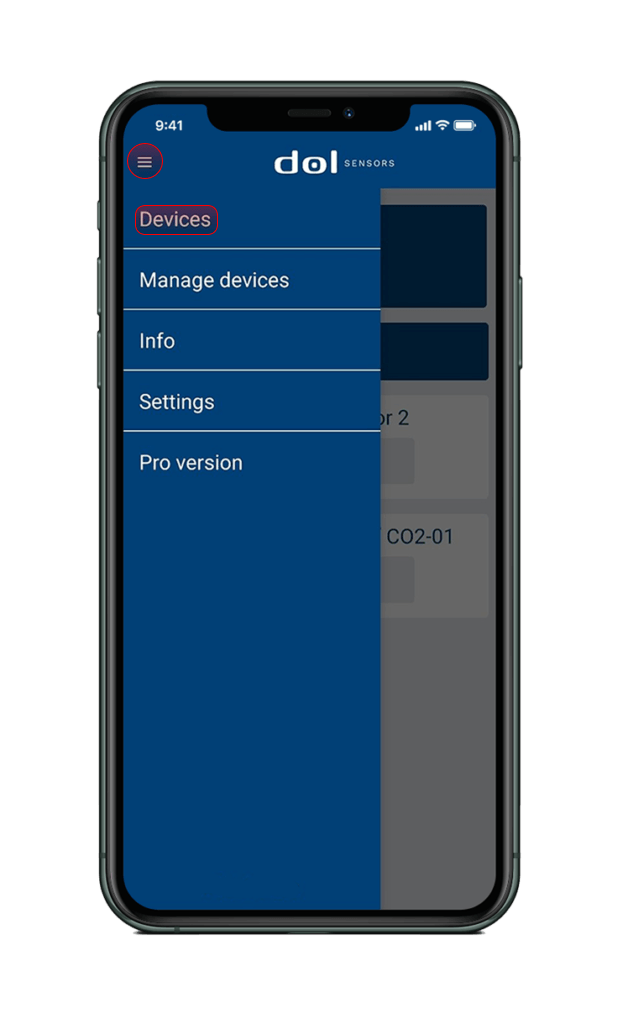
Schritt 8
HERZLICHEN GLÜCKWUNSCH! – Sie haben soeben Ihr erstes Gerät in DOL OmniFarm eingerichtet.
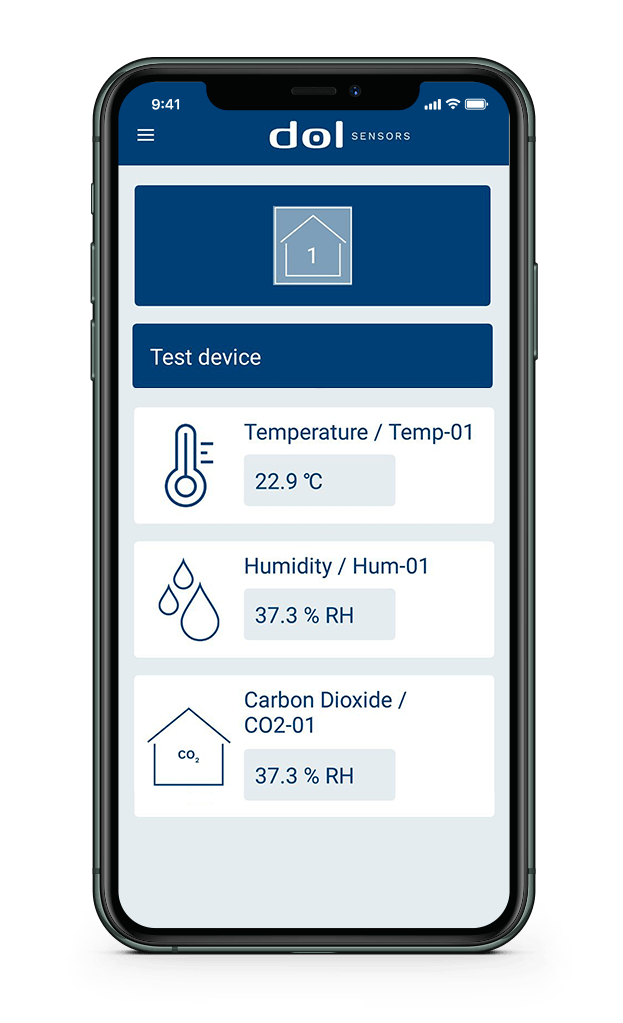
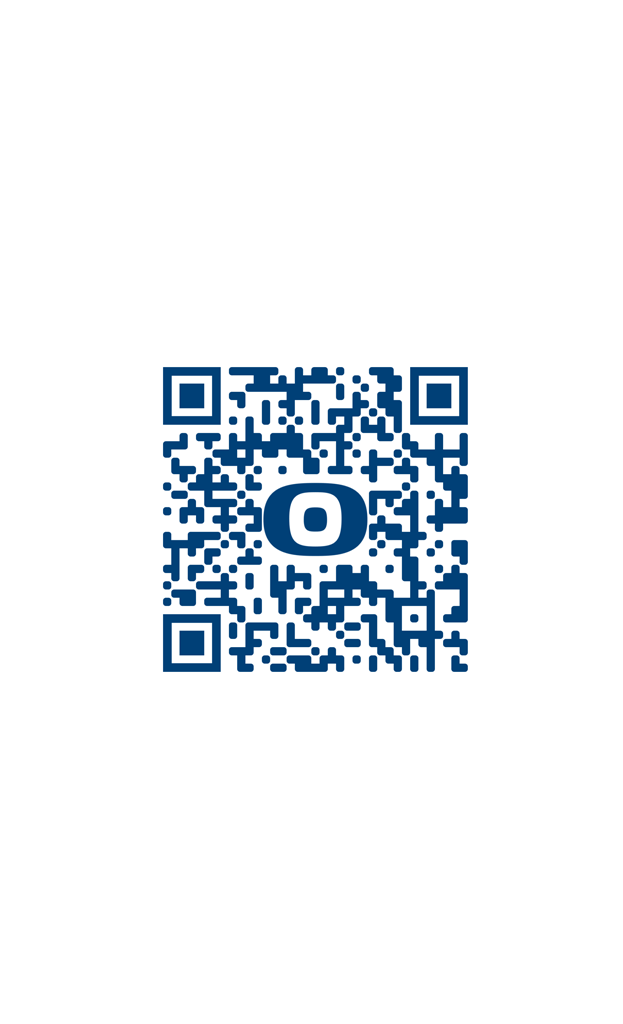
HAUPTSITZ
dol-sensors A/S
Agro Food Park 15
8200 Aarhus N